目次
5GHz WiFiまたは5G WiFiは新しいものではなく、しばらく前から存在していました。 多くの人は、Wi Fiハードウェアが5Gをサポートしていても、それを利用できることを知りませんでした。 あなたも、Windows 10 PCで5G無線ネットワークを有効にしたい場合、この記事でそれを案内します。 しかし、Windows 10で5GHz WiFiを有効にする方法に進む前に、知っておくべきことがいくつかあります。確認させてください。
5G帯域のWiFi信号を利用するには、5Gに対応したルーターが必要です。 5Gまたは5GHzのWiFiルーターはデュアルバンド機器であり、2.4GHzと5GHzの2種類の周波数で信号を提供します。 PC上で2.4GHzと5GHz両方のWiFi信号を検出できない場合、PCまたはWi Fiルーターに問題があると考えられます。
では、PCで5GHz帯のWi Fiが使えないかもしれない理由をリストアップして確認してみましょう:
a) PCのWiFiハードウェアが古くなっている 5GHz帯のWi-Fi信号をサポートしていることを確認する必要があります。 5Gをサポートしていない場合は、ハードウェアのアップグレードが必要です。
b) 5GがPCにセットアップされていない WiFiハードウェアが5Gに対応している場合、PCで5G設定を有効にする必要がある場合があります。
c) コンピュータのドライバソフトウェアの問題 不適切なデバイスドライバソフトウェアがPCにインストールされている場合、5G WiFi信号がPCに表示されない原因となっている可能性があります。
d) ルーターに5Gが設定されていない Wi-Fiルーターで5Gの設定が有効になっていない可能性もあります。
5GHz帯について、またお使いのPCで5GHz帯が無効になっていたり、動作していない理由がわかったところで、Windows 10オペレーティングシステムで5G WiFiを有効にする方法を確認しましょう。
まず、お使いのWiFiハードウェアが5GHz WiFiをサポートしているかどうかを確認します。 その方法は次の通りです:
Windows 10で5G WiFiがサポートされているかどうかを確認する。
PCで5GHz帯域の互換性を確保するのは、非常に簡単な手順です。 ここでは、コマンドプロンプトのインターフェイスを使用します。 以下、手順を説明します:
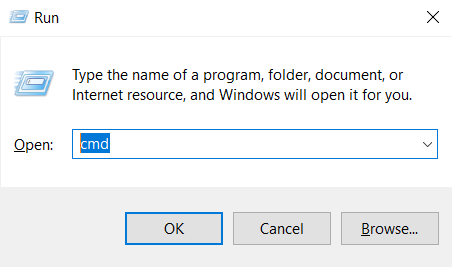
ステップ1 を起動します。 走る を押してください。 勝利+R キーを同時に押して、「ファイル名を指定して実行」ボックスを開き、次のように入力します。 コマンド を押してください。 エンター キーを押すと、テキストフィールドにコマンドプロンプトが表示されます。
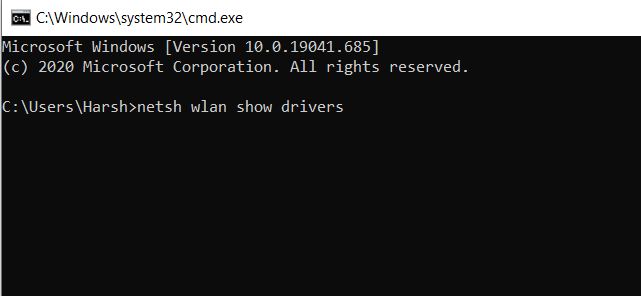
ステップ2 (ブックライブ)は月額制ではなくて、購入するThe! コマンドプロンプト のウィンドウが開きますので、ここに「」と入力してください: netsh WLAN show drivers を押してください。 入る キーになります。
コマンドプロンプトのウィンドウに、ワイヤレスデバイスのプロパティが表示されます。 ここで、「」という行までスクロールしてください。 対応する無線機の種類 ."
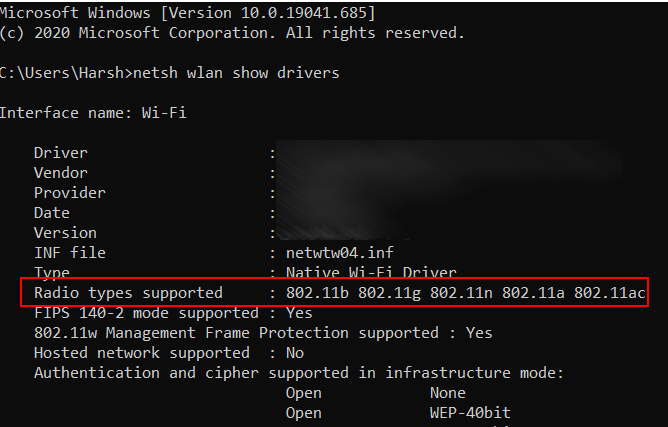
ここで、もし、あなたが 802.11a 802.11g 802.11n に言及されています。 対応する無線機の種類 の項目がある場合、お使いのPCが5GHz帯のWiFiに対応していることがわかります。
Radio type supportedの項目で、以下のように書かれている場合。 802.11g 802.11n または 802.11n 802.11g 802.11b この場合、WiFiハードウェアやPCのネットワークカードをアップグレードする必要があります(可能な場合)。
また、5Gに対応した外付けのUSBワイヤレスアダプターをPC用に選ぶこともできます。 これらは簡単に購入することができます。
これは興味深いかもしれません:Windows 10でノートPCのWiFi信号を増強する方法
PCで5Gを使えるようにする
上記の条件を確認し、お使いのPCのワイヤレスアダプターが5GHz帯域のWiFiをサポートしていることがわかりましたか? PCの設定にいくつかの簡単な調整を加えることで有効にする必要があるかもしれません。 ここでは、ネットワークアダプターのドライバー設定で802.11nモードを有効にすることを説明します。
以下はその手順です:

ステップ1 : 起動 デバイスマネージャー を押してください。 Win + X ボタンを押すと、メニューが表示されます。 ここで、"A "を選択します。 デバイスマネージャー オプションを使用することができます。
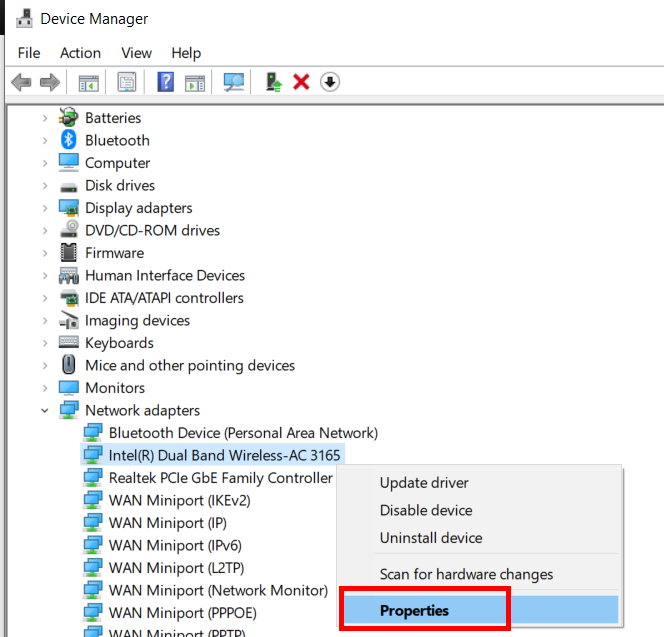
ステップ2 デバイスマネージャー画面が表示されます。 ネットワークアダプタ ネットワークアダプターの一覧から、ワイヤレスアダプターのドライバーを探します。 WiFiアダプターが見つかったら、その上で右クリックし、[OK]をクリックします。 物件紹介 をコンテキストメニューから選択します。
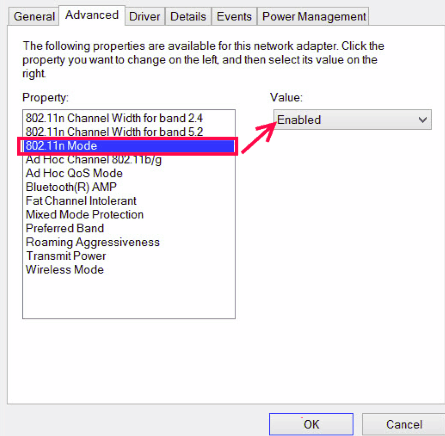
ステップ3 : PCの無線機器のプロパティウィンドウが開きます。 に進みます。 アドバンスド ここで、「プロパティ」ウィンドウから「802 11n Mode」オプションを選択します。 802 11n Mode」を選択した後、次の手順に進みます。 価値観 のドロップダウンで選択します。 有効 をクリックし、変更を保存します。 オッケー .
PCを再起動すると、802 11nが有効になり、5GHz WiFiの受信も可能になります。 これで、利用可能なネットワークのリストに5G WiFi信号が表示されるようになります。 先に進み、それに接続することができます。
優先バンドを5GHzに設定
もう1つ、PCの優先バンドを5GHzに設定することもできます。 この変更は、前回の方法で開いたワイヤレスアダプターのプロパティウィンドウから行うことができますので、わざわざ遠くへ行く必要はありません。
関連項目: Wifiでタブレットの動作が遅くなる不具合の解消方法
ワイヤレスアダプターのプロパティウィンドウが表示されたら、次の操作を行います。 アドバンスド タブを再度クリックします。 プロパティ」リストで、下へスクロールして、次のように選択します。 希望するバンド オプションに移動します。 価値観 のドロップダウンで選択します。 5GHz帯を希望 をクリックします。 オッケー をクリックし、上記の設定を保存します。 再度、正常に変更した後、PCを再起動します。
再起動後、PCで5Gネットワークを検出し、接続できるかを確認します。
あなたのWiFiルーターは5Ghzに対応していますか?
WiFiルーターが5Gをサポートしているかどうかを確認してください。 2.4GHz帯域幅のみをサポートするルーターを使用している可能性があります。 WiFiルーターのボックスで、この情報を確認することができます。 ルーターに5Gサポートがあり、5G WiFi信号を送信していない場合は、5GHzサービスを有効にする必要があります。 ルーターで5GHz WiFiを有効にするには、次のいずれかに問い合わせなければならないでしょう。ルーターのメーカー名とモデル名をGoogleで調べるだけで、自分で5GHz Wi Fionを有効にすることもできます。
WiFiドライバソフトウェアのアップデート
ドライバは、Windows 10 PCのハードウェアを正しく機能させるためのソフトウェアです。 PCのハードウェアを利用するためには、それぞれのドライバを更新する必要があります。
手動でドライバーを更新するには、PCのデバイスマネージャーを起動し、ネットワークアダプターのセクションでワイヤレスドライバーを右クリックし、コンテキストメニューからドライバーの更新オプションを選択します。 あとは、画面の指示に従ってWi Fiドライバーを更新してください。
ドライバのアップデートに成功したら、PCを再起動することを忘れないでください。 Windows 10オペレーティングシステムで、アップデートされたドライバソフトウェアが5 GHz帯域幅のWiFiに対応しているかどうかを確認します。
この記事が、Windows 10で5GHz帯のWiFiを有効にするための一助となれば幸いです。
あなたにお勧めします:
関連項目: 最高のWiFiアンテナ - 各予算に応じたトップピックWindows 10でWiFiを有効化する方法
チュートリアル:Windows 10でWiFiをセットアップする
解決済み:Windows 10のWiFiでDHCPが有効になっていません。


